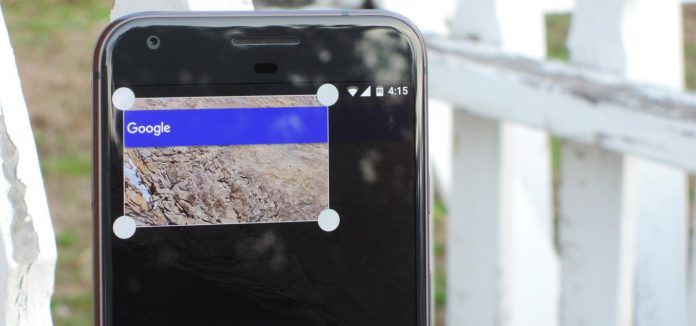
Ảnh chụp màn hình cho phép bạn chụp chính xác những gì bạn đang thấy trên điện thoại Android của mình và sau đó lưu hoặc chia sẻ dưới dạng tham chiếu với người khác. Ảnh chụp màn hình Android có thể giúp bạn hướng dẫn và một số tác vụ khác. Nó cũng lưu dữ liệu của điện thoại của bạn nếu bạn chỉ chụp ảnh màn hình của một hình ảnh trên internet thay vì tải xuống. Tuy nhiên, nếu bạn muốn lưu hoặc chia sẻ với ai đó chỉ là một phần của ảnh chụp màn hình, thì đây là cách bạn có thể thực hiện.
Chụp ảnh màn hình một phần là không thể có trên điện thoại Android. Tuy nhiên, một khi bạn đã chụp ảnh màn hình, bạn có thể cắt nó và lưu hoặc chia sẻ nó một phần. Trước đó, bạn phải chụp ảnh màn hình toàn bộ màn hình và đây là cách bạn có thể làm.
Các bước để chụp ảnh màn hình trên Android
Phương pháp tôi
Các hướng dẫn để chụp ảnh màn hình một phần bên dưới sẽ hoạt động với hầu hết các điện thoại Android.
Giữ nút Nguồn và nút Giảm âm lượng cùng nhau
Một số điện thoại có thể yêu cầu bạn giữ nút Nguồn và nút Home cùng nhau để chụp ảnh màn hình
Máy ảnh sau đó sẽ chụp ảnh màn hình và tự động lưu nó vào Thư viện của bạn
Phương pháp II
Tất cả các điện thoại Samsung gần đây (Note 3 và trên / S4 trở lên) cho phép bạn chụp ảnh màn hình bằng chuyển động của tay. Nhưng trước tiên bạn phải kích hoạt tính năng vuốt trong cài đặt ảnh chụp màn hình của Android.
Chuyển đến Cài đặt> Tính năng nâng cao> Chuyển động và cử chỉ> Palm Swipe để chụp – bật tính năng này trên
Khi bạn bật tính năng này, bạn sẽ có thể chụp ảnh màn hình bằng lòng bàn tay. Giữ lòng bàn tay thẳng đứng ở một bên của thiết bị Android của bạn và sau đó vuốt nó sang đầu kia để có ảnh chụp màn hình.
Trong cả hai phương pháp chụp ảnh màn hình tùy thuộc vào Cài đặt của điện thoại, người dùng sẽ có tùy chọn chỉnh sửa và chia sẻ ảnh chụp màn hình ngay lập tức. Tuy nhiên, nếu bạn không thực hiện bất kỳ hành động nào, ảnh chụp màn hình sẽ tự động được lưu trong Thư viện để tham khảo trong tương lai.
Cách cắt ảnh chụp màn hình trên điện thoại Android
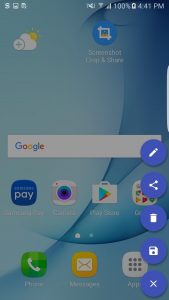
Khi ảnh chụp màn hình mong muốn đã được lưu trong Thư viện, bạn có thể cắt ảnh chụp màn hình theo ý muốn.
Đi đến phòng trưng bày
Nhấn để mở rộng ảnh chụp màn hình mà bạn muốn chỉnh sửa
Nhấn vào biểu tượng chỉnh sửa (thường là hình dạng của một cây bút chì)
Cắt hình ảnh như bạn muốn và sau đó Lưu hình ảnh
Bây giờ bạn có thể sử dụng ảnh chụp màn hình một phần được cắt và hiển thị để chia sẻ hoặc đặt nó làm hình nền của bạn hoặc bất kỳ tác vụ nào khác mà bạn muốn.
Sử dụng ứng dụng của bên thứ ba để có được ảnh chụp màn hình một phần
Sử dụng các ứng dụng của bên thứ ba như Bậc thầy màn hình trên điện thoại Android cung cấp cho bạn nhiều tùy chọn hơn khi bạn chụp ảnh màn hình.
- Tải xuống và cài đặt ứng dụng trên điện thoại Android của bạn Mở ứng dụng và trong Cài đặt kiểm tra các tính năng mà bạn muốn. Chẳng hạn, Hiển thị nút nổi, Bật âm thanh sau khi chụp màn hình, v.v. Khi bạn sẵn sàng chụp ảnh màn hình, hãy nhấn 'Bật Chụp màn hình' và thoát khỏi ứng dụng Sẽ có một nút nổi trên màn hình của bạn Đi đến màn hình đó bạn muốn có một ảnh chụp màn hình và sau đó nhấp vào nút nổi Ứng dụng sẽ chụp ảnh màn hình và ngay lập tức cung cấp cho bạn các tùy chọn để chỉnh sửa nó
Bạn có thể lưu ảnh chụp màn hình một phần theo nhiều hình dạng khác nhau của một phần cụ thể theo hình vuông, hình chữ nhật, hình tròn, v.v. Có nhiều tính năng khác mà chúng cung cấp như chụp ảnh màn hình bằng cách lắc thiết bị, hình mờ, ảnh chụp màn hình toàn trang bằng cách chia sẻ URL trong ứng dụng , Vân vân.
Bạn có thể sử dụng bất kỳ một trong các phương pháp được đề cập ở trên để chụp ảnh màn hình Android và sau đó cắt nó để có được một ảnh chụp màn hình một phần.
